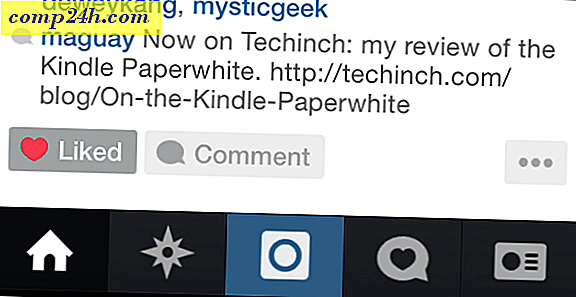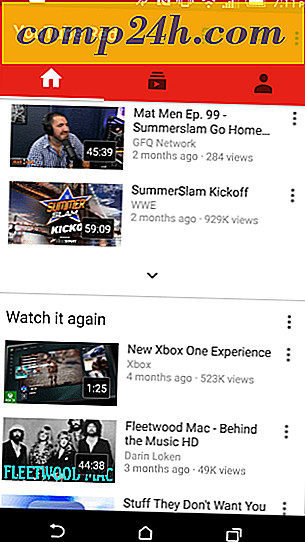Windows 7'de El Yazısı Tanıma Nasıl Etkinleştirilir
 Geçtiğimiz günlerde, bir grafik tabletle Photoshop'u kullanmanın temellerini inceledim. O zamandan beri, özellikle Windows 7'deki el yazısı tanıma gerçekten mükemmel olduğundan, el yazısı tabletini her tür farklı şey için kullanıyorum. Bu yazıya bundan bahsedeceğim. Bu 'un sonunda bu Tabletlerden birini almak isteyeceğinize dair bir his var… :)
Geçtiğimiz günlerde, bir grafik tabletle Photoshop'u kullanmanın temellerini inceledim. O zamandan beri, özellikle Windows 7'deki el yazısı tanıma gerçekten mükemmel olduğundan, el yazısı tabletini her tür farklı şey için kullanıyorum. Bu yazıya bundan bahsedeceğim. Bu 'un sonunda bu Tabletlerden birini almak isteyeceğinize dair bir his var… :)
Giriş Paneli Hareketini Etkinleştirme
Bir tabletiniz veya kalem girişini destekleyen dokunmatik ekranınız varsa, Windows 7'nin el yazısı tanıma özelliklerini gerçekten denemeniz gerekir. Windows 7'de el yazısı giriş panelinin hareketlerini etkinleştirmek için aşağıdakileri yapın:
Başlat Menüsünü açın ve el yazısını yazın. Arama sonuçları belirdiğinde, Tabletler için Kontrol Paneli ayarlarını açmak için Tablet kalemi ayarlarını değiştir'i tıklayın.

Bir kez orada olduğunuzda, Kalem Eylemleri listesinde dördüncü seçeneğe tıklamak isteyeceksiniz - Tablet PC Giriş Paneli'ni başlatın ve sonra Ayarlar düğmesine tıklayın.

Enable start Input Panel hareketinin kontrol edildiğinden emin olun. Ayrıca, bu hareketi tetiklemek için imlecinizi hareket ettirmeniz gereken mesafeyi de ayarlayabilirsiniz. Çok uzun bir mesafe tetiklemeyi zorlaştırır, ancak daha kısa mesafeler yanlışlıkla tetikleyicilerin ortaya çıkmasına neden olabilir. Favori ayarlarınızı seçin ve sonuçlardan memnun olduğunuzda OK tuşuna basın.

Şimdi paneli açmak için. Sadece yukarıda bahsettiğim hareketi gerçekleştirin ve aşağıdaki gibi yaptığım gibi bir veya iki kelimeyi yazarak deneyin:

El Yazısı Tanıma Aracı Kişiselleştirme / Eğitim
El yazısı panelini denedikten sonra, kendi hassasiyetinden etkilenmemiş olsaydınız, sadece doğru şeyleri elde etmek için kişiselleştirmeyle oynamak isteyebilirsiniz. Bunu yapmak için, Başlat Menüsü'nü tekrar açın ve el yazısını yazın. Sonuçlar gelince, gitmek için Programlar listesinde ilk seçeneği seçin.

Artık iki farklı seçenek arasından seçim yapabilirsiniz: belirli hataları ( örneğin, kelime, harf veya sembol ) hedefleyin veya tamamen el yazısı tanıyıcınızı ( tabii ki ) çok daha uzun sürecek olan benzersiz yazma stilinize öğretin .

Tanıyıcıya tarzınızı öğretmeye karar verirseniz, ekrandaki talimatları izlerseniz bir dizi ekrandan geçersiniz. Endişelenme, bunlar çok kolay.


Belirli tanıma hatalarını seçme seçeneği, tanıyıcıya stilinizden öğrenmek için bir harf, kelime veya sembol girmenizi sağlar.


Matematik Giriş Paneli
Yukarıda gösterilen özelliklerin birçoğu Windows Vista'da kullanıma sunulmuştu. Windows 7'de bulunmadan önce, Microsoft'un yeni işletim sisteminde bu özelliklerin önemli ölçüde geliştirildiği belirtilmelidir. Bir şey daha. Vista düzenli el yazısı tanıma özelliğine sahip olsa da, Windows 7 kullanıcıları matematik için de el yazısını kullanır. Tam olarak beta dışı bir özellik değil, ancak oldukça iyi çalıştığını söylemek güvenli.
Paneli açmak için, Başlat Menüsü'nü açın, matematik girişini girin ve Matematik Giriş Paneli'ni tıklayın.

Matematik giriş paneli çok açıklayıcıdır. Hemen hemen anında tanınan ve herhangi bir Word Belgesine, Excel Elektronik Tablosuna veya yerleşik karakter desteğine sahip hemen hemen tüm metin alanlarına girmeye hazır olan matematik denklemlerini ve matematiksel sembolleri girebilirsiniz.

tüm
Sadece birkaç yıl oldu ve mükemmel olmasa da, oldukça iyi. Şimdi tabletimi aldığımı şimdi günlük olarak kullanıyorum ve asla normal not almaya geri döneceğimi düşünmüyorum. Hem Tablet PC hem de grafik tablet kullanıcıları için özellikler ve seçenekler kullanımı kolaydır ve yeni matematik paneli özellikle iyi ve paraya değer varsa paraya değer.